怎么开启电脑的麦克风 笔记本电脑如何打开麦克风功能
更新时间:2024-05-29 08:42:42作者:xiaoliu
随着科技的不断发展,如今的笔记本电脑已经成为人们工作学习的重要工具之一,而麦克风功能的开启更是让人们能够进行语音识别、视频通话等操作。究竟如何开启笔记本电脑的麦克风呢?接下来我们就来详细介绍一下。
具体方法:
1.第一步,打开电脑后,找到电脑设置,进入即可。

2.然后,在笔记本电脑的电脑设置界面。点击倒数第二个选项,也就是隐私设置,点击进入。
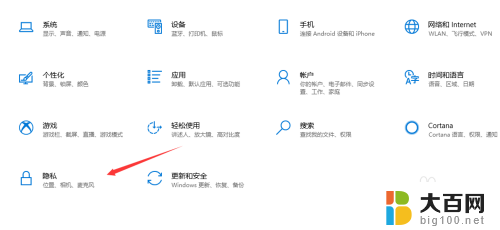
3.在隐私设置界面,我们在左侧就可以看到麦克风设置,点击进入。
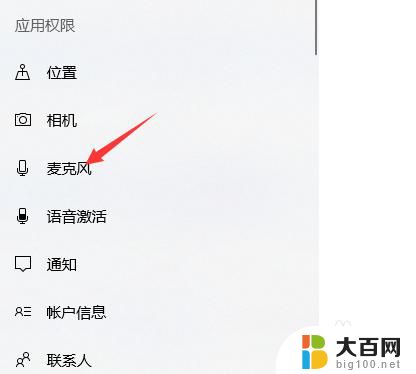
4.然后,在麦克风设置界面。我们可以看到此时麦克风功能是关闭的,我们点击更改。
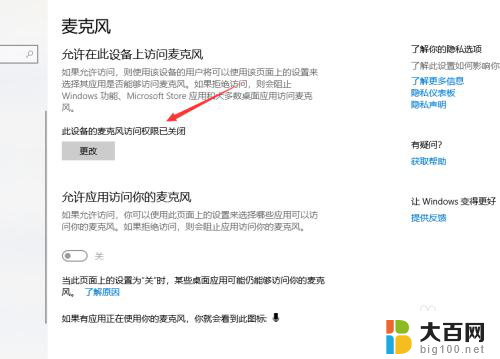
5.然后,在弹出界面。我们就可以看到开启选项了,点击打开即可,如下图所示。
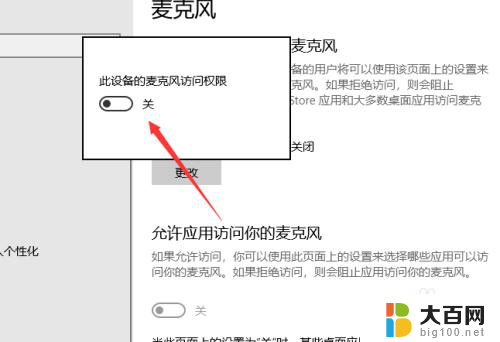
6.我们在功能设置下方,可以对电脑应用的麦克风权限进行设置,点击即可。
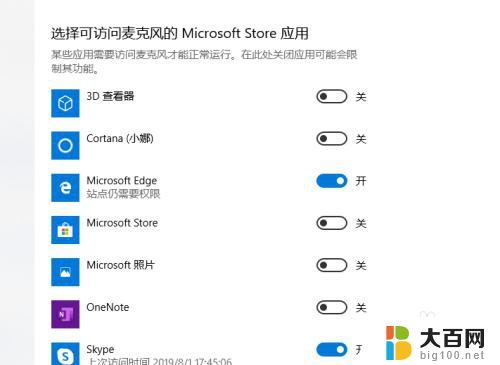
以上就是如何开启电脑的麦克风的全部内容,如果你遇到这种情况,可以按照以上方法来解决,希望这些方法能帮助到你。
怎么开启电脑的麦克风 笔记本电脑如何打开麦克风功能相关教程
- 麦克风笔记本 笔记本电脑麦克风功能的打开方法
- 笔记本开麦 笔记本电脑麦克风功能怎么开启
- 笔记本怎么麦克风 打开笔记本电脑麦克风的步骤
- 笔记本带有麦克风功能吗 笔记本电脑自带麦克风吗
- 笔记本上的麦克风 怎么设置笔记本电脑的麦克风
- 笔记本电脑怎么开麦克风 如何打开笔记本电脑的麦克风
- 电脑麦克风如何打开 笔记本电脑麦克风功能的设置方法
- 电脑能装麦克风吗 笔记本电脑自带麦克风吗
- 电脑有没有自带的麦克风 笔记本电脑自带麦克风吗
- 笔记本电脑有麦克风嘛 笔记本电脑自带麦克风吗
- 苹果进windows系统 Mac 双系统如何使用 Option 键切换
- win开机不显示桌面 电脑开机后黑屏无法显示桌面解决方法
- windows nginx自动启动 Windows环境下Nginx开机自启动实现方法
- winds自动更新关闭 笔记本电脑关闭自动更新方法
- 怎样把windows更新关闭 笔记本电脑如何关闭自动更新
- windows怎么把软件删干净 如何在笔记本上彻底删除软件
电脑教程推荐